Vbrfixを使ってMP3の時間表示を修正する
ご利用のブラウザは、JavaScript が無効 となっていませんか?コンテンツの一部が非表示 、あるいは、コメント、お問い合わせの投稿ができない 、検索ができない ことがあります。
概要 :
今回は、Qtを利用しているツールVbrfixです。
Vbrfixは、Qtライブラリを使用したオープンソースな文字通りMP3におけるVBRを修正してくれるツールです。
VBRを修正することで、MP3の時間表示を修正することができます。
VBR とは、V ariable B it R ate の略で、日本語では、可変ビットレート と訳されていることが多いようです。VBR 情報を再編集してあげることなんですね。
ここでは、Vbrfixの使い方とVbrfixのマルチランゲージ化を行ってみます。
まずは、使い方から簡単に解説してみましょう。
Vbrfixの使い方
まずは、Vbrfixの使い方を、ちょっとだけ解説しておきます。http://home.gna.org/vbrfix/ Downloads から最新のファイル一式をダウンロードしてください。QT GPL 0.32 (win32) (latest version, experimental)
ダウンロードしたファイルは、VbrfixGui.exe , VbrfixConsole.exeが圧縮されています。GUI版(Qt) CUI版
使い方 は、簡単です。Go ボタンをクリックすればOK。
このVbrfixは、ほかにもいろいろ変換するための条件を設定することができます。
[ File ] - [ Settings ] - [ Settings ] の設定画面で詳細を設定することができます。
例えば、VBR情報を修正したMP3ファイルをオリジナルのMP3に上書きしたい場合は、下段の
Replace Originals にチェックを入れると、自動的に上書きしてくれます。
Vbrfixの多言語化
Vbrfixの最新版(0.33beta-0)をコンパイルするついでにVbrfixを日本語化してみました。
また、日本語だけでなくあなたの母国語への対応を行うこともできるように変更しています。
多言語対応の手順
以下の手順で、あなたは、英語版から自分の母国語へVbrfixを変更することができます。
Vbrfix多言語対応バージョンをダウンロードし、適当なフォルダへ解凍します。
あなたは、解凍したディレクトリにlanguageというディレクトリをみつけることができるでしょう。
次に、コピーしたファイル("VbrfixGui_xx.ts")を編集します。
<TS version="2.0"> → <TS version="2.0" language="ja_JP"> とあなたの国のコードを記述します。<translation type="unfinished"></translation> の translation タグ内に直前に記述のあるsource タグ内の言葉を 翻訳した文字を入力します。...
<source >About Vbrfix</ source >
<translation type = "unfinished" >Vbrfixについて</ translation>
...
翻訳したVbrfixGui_xx.tsをQtコマンド(lrelease VbrfixGui_xx.ts)でVbrfixGui_xx.pmファイルを作成してください。
(xx : language_country code)
%VbrfixGui install dir%> lrelease VbrfixGui_xx.ts
%VbrfixGui install dir%>
作成したファイル(VbrfixGui_xx.pm)を実行ファイルVbrfixGui.exeと同じディレクトリへコピーします。
VbrfixGui.exeを実行します。
[Note]
language_country: the language and country of your locale as a string of the
form "language_country", where language is a lowercase, two-letter ISO 639
language code, and country is an uppercase, two-letter ISO 3166 country code.
 概要 :
概要 : 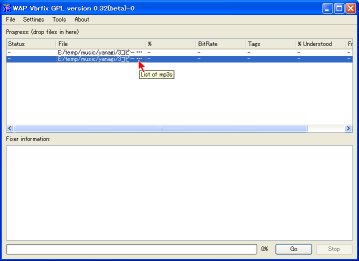
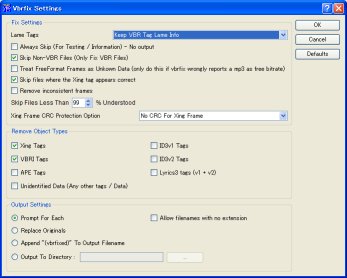
コメントをどうぞ